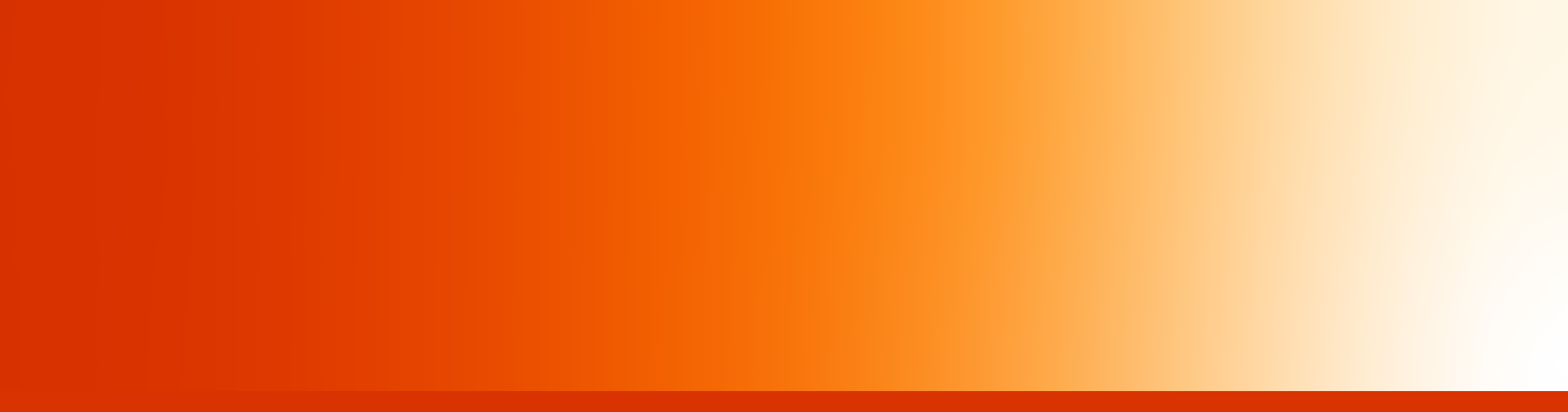光和印刷ではPDF/X-4形式での入稿を推奨しております。
※PDF/X-1a形式、ネイティブデータでの入稿にも対応しております。
印刷データの作成でサポートが必要な方はこちらから
PDF入稿のメリット
- データ容量を軽く(小さく)することができます
- リンク画像の添付モレなどのデータトラブルを減らせます
- ソフトやフォントの互換性を気にする必要がありません

PDF書き出し設定
以下のPDF書き出し設定【KOWA_X4trim.joboptions】を使用することで、
簡単に印刷用PDFを作成することができます。
※Illustrator CS6以降、InDesign CS6以降専用の書き出し設定ファイルとなります。
※Illustrator CS5以前、InDesign CS5以前のバージョンをお使いの場合はご相談ください。
データ作成時の注意点
- データのファイル名はわかりやすい名前で、環境依存文字を使用しないようにしてください。
- データは仕上がり原寸サイズで作成してください。
- ページ物の場合は見開きではなく、単ページで作成してください。
- 裁ち落としがある場合は、3mm程度の塗り足しを作成してください。
- ドキュメントのカラーモードはCMYKカラーで作成してください。
- 出力プレビューを使って色数の確認をしてください。
- 仕上がり位置に確認用の罫線がある場合は削除してください。
- 特色(スポットカラー)は、プロセスカラーに置き換えてください。
- 配置画像の解像度は、実寸で300dpi~350dpi程度を推奨しております。
- ケイ線の太さは0.1mm以上に設定してください。0.1mm未満のヘアラインや塗りに色が設定されているものは、印刷されない可能性がありますのでご注意ください。
- DTPアプリケーションによるオーバープリントは、原則破棄させていただいております。データのオーバープリントを保持したい場合は、別途ご連絡ください。
- ブラック100%のオブジェクトは、見当ズレ防止のため自動的にオーバープリント(スミノセ)となります。
- データの設定(ケヌキ)を生かしたい場合はご相談ください。
書き出し設定の登録方法
(Illustrator , InDesign)

Illustratorの設定方法
1. メニューバー【編集】⇒【AdobePDFプリセット】をクリック

2.【読み込み】をクリック

3. ダウンロードした【KOWA_X4trim.joboptions】を選択⇒【開く】をクリック

4. プリセットに【KOWA_X4trim】が追加されたことを確認⇒【OK】をクリック

※ここまでがPDF書き出しプリセットの設定です。
以降がPDF書き出しの手順になります。
5. 印刷用PDFを作成するIllustrator書類を開く⇒【別名で保存】をクリック
ファイルの種類は【AdobePDF】を選択⇒【保存】をクリック

6. AdobePDFプリセットで【KOWA_X4trim】を選択⇒【PDFを保存】をクリック


InDesignの設定方法
1. メニューバー【ファイル】⇒【PDF書き出しプリセット】⇒【定義】をクリック

2.【読み込み】をクリック

3. ダウンロードした【KOWA_X4trim.joboptions】を選択⇒【開く】をクリック

4. プリセットに【KOWA_X4trim】が追加されたことを確認⇒【終了】をクリック

※ここまでがPDF書き出しプリセットの設定です。
以降がPDF書き出しの手順になります。
5. 印刷用PDFを作成するInDesign書類を開く
メニューバー【ファイル】⇒【PDF書き出しプリセット】⇒【KOWA_X4trim…】をクリック

6. ファイルの種類が【AdobePDF】になっていることを確認⇒【保存】をクリック

7. PDF書き出しプリセットが【KOWA_X4trim】になっていることを確認⇒【書き出し】をクリック

データ作成のサポートについて
初めて印刷データを作成する方や、作成方法にご不明な点がある方は、専門スタッフが丁寧にサポートいたします。
下記問い合わせフォームよりお気軽にご相談ください。